Antworten

Sep 29, 2025 - 22:20
Hallo Ger123
Mit Shelly Szenen in der Shelly App, kannst du das Relay ggf. nach 4 Sekunden wieder ausschalten lassen.
Erklärung:
Shelly-Szenen sind vordefinierte Aktionen, die du in der Shelly-App oder Cloud erstellst, um mehrere Shelly-Geräte automatisch oder auf Knopfdruck zu steuern. Du kannst Bedingungen wie Zeitpläne oder Gerätzustände (z.B. Temperatur, Stromverbrauch) festlegen, die eine oder mehrere Aktionen auslösen. Beispiele sind das Erstellen von "Kinoabenden" mit gedimmtem Licht oder das automatische Ein- und Ausschalten von Geräten je nach Nutzung, um Energie zu sparen.
So erstellst du eine Szene in der Shelly App: 1. Öffne: die Shelly Cloud App und wähle den Raum aus. W. Tippe: auf das Symbol für "Szenen" und wähle "Szene hinzufügen". 3. Benenne: deine Szene und wähle gegebenenfalls ein passendes Bild. 4. Füge Bedingungen hinzu: (im Bereich "Wenn"): Drücke die "UND"-Schaltfläche, um Bedingungen wie "Bewegung erkannt", "Temperatur unter X°C" oder "Stromverbrauch über Y Watt" festzulegen. Du kannst "UND"- oder "ODER"-Verknüpfungen für mehrere Bedingungen erstellen.
5. Füge Aktionen hinzu: (im Bereich " Dann"): Wähle aus, welche Shelly-Geräte was tun sollen, zum Beispiel Licht dimmen, Jalousien öffnen oder eine Steckdose ein- und ausschalten. 6. Speichere: die Szene.
Versuche es mal, ob Shelly Szenen dein Problem lösen können.
Allerdings muss der Shelly dafür mit der Cloud verbunden sein!
Viel Erfolg ✌🏻
Mit Shelly Szenen in der Shelly App, kannst du das Relay ggf. nach 4 Sekunden wieder ausschalten lassen.
Erklärung:
Shelly-Szenen sind vordefinierte Aktionen, die du in der Shelly-App oder Cloud erstellst, um mehrere Shelly-Geräte automatisch oder auf Knopfdruck zu steuern. Du kannst Bedingungen wie Zeitpläne oder Gerätzustände (z.B. Temperatur, Stromverbrauch) festlegen, die eine oder mehrere Aktionen auslösen. Beispiele sind das Erstellen von "Kinoabenden" mit gedimmtem Licht oder das automatische Ein- und Ausschalten von Geräten je nach Nutzung, um Energie zu sparen.
So erstellst du eine Szene in der Shelly App: 1. Öffne: die Shelly Cloud App und wähle den Raum aus. W. Tippe: auf das Symbol für "Szenen" und wähle "Szene hinzufügen". 3. Benenne: deine Szene und wähle gegebenenfalls ein passendes Bild. 4. Füge Bedingungen hinzu: (im Bereich "Wenn"): Drücke die "UND"-Schaltfläche, um Bedingungen wie "Bewegung erkannt", "Temperatur unter X°C" oder "Stromverbrauch über Y Watt" festzulegen. Du kannst "UND"- oder "ODER"-Verknüpfungen für mehrere Bedingungen erstellen.
5. Füge Aktionen hinzu: (im Bereich " Dann"): Wähle aus, welche Shelly-Geräte was tun sollen, zum Beispiel Licht dimmen, Jalousien öffnen oder eine Steckdose ein- und ausschalten. 6. Speichere: die Szene.
Versuche es mal, ob Shelly Szenen dein Problem lösen können.
Allerdings muss der Shelly dafür mit der Cloud verbunden sein!
Viel Erfolg ✌🏻

Okt 06, 2025 - 08:40
Hallo und vielen Dank für Ihre Anfrage.
Die Anleitungen Shelly Schalt-Aktor | Dokumentation DoorLine & Verwendung eines Shelly WLAN-Schaltaktors mit einer DoorLine per HTTP-Request (DoorLine Videotürklingeln DoorLine Türsprechanlagen) wurden mit einem Shelly 1 Plus erstellt. Zur Überprüfung wurde dies auch noch einmal mit dem von Ihnen genannten Modell überprüft (Shelly 1 gen3).
Auch mit diesem Modell konnte die Türöffnerfunktion realisiert werden, sodass das Relais des Shellys für nur 4 Sekunden anzieht und in diesem Zeitraum der Türöffner angesteuert wird.
Getestet werden kann dies, indem die URL in den Brwoser eingegeben wird, hier sollte dann das Relais des Shellys nur für die Zeit x anziehen (ist mit einem Klacken zu hören).
Beispiel:
http://192.168.178.35/relay/0?turn=on&timer=4
Alexander Krämer
Produktmanagement
Die Anleitungen Shelly Schalt-Aktor | Dokumentation DoorLine & Verwendung eines Shelly WLAN-Schaltaktors mit einer DoorLine per HTTP-Request (DoorLine Videotürklingeln DoorLine Türsprechanlagen) wurden mit einem Shelly 1 Plus erstellt. Zur Überprüfung wurde dies auch noch einmal mit dem von Ihnen genannten Modell überprüft (Shelly 1 gen3).
Auch mit diesem Modell konnte die Türöffnerfunktion realisiert werden, sodass das Relais des Shellys für nur 4 Sekunden anzieht und in diesem Zeitraum der Türöffner angesteuert wird.
Getestet werden kann dies, indem die URL in den Brwoser eingegeben wird, hier sollte dann das Relais des Shellys nur für die Zeit x anziehen (ist mit einem Klacken zu hören).
| Einschalten und nach ttt-Sekunden automatisch ausschalten |
http://192.168.xxx.xxx/relay/0?turn=on&timer=ttt |
http://192.168.178.35/relay/0?turn=on&timer=4
{"ison": true, "has_timer":true, "timer_started_at": 1759731267, "timer_duration": 4.00, "timer_remaining": 4.00, "source": "http"}
Shelly Szenen sind zur Umsetzung der Türöffnerfunktion nicht erforderlich.
Beste GrüßeAlexander Krämer
Produktmanagement





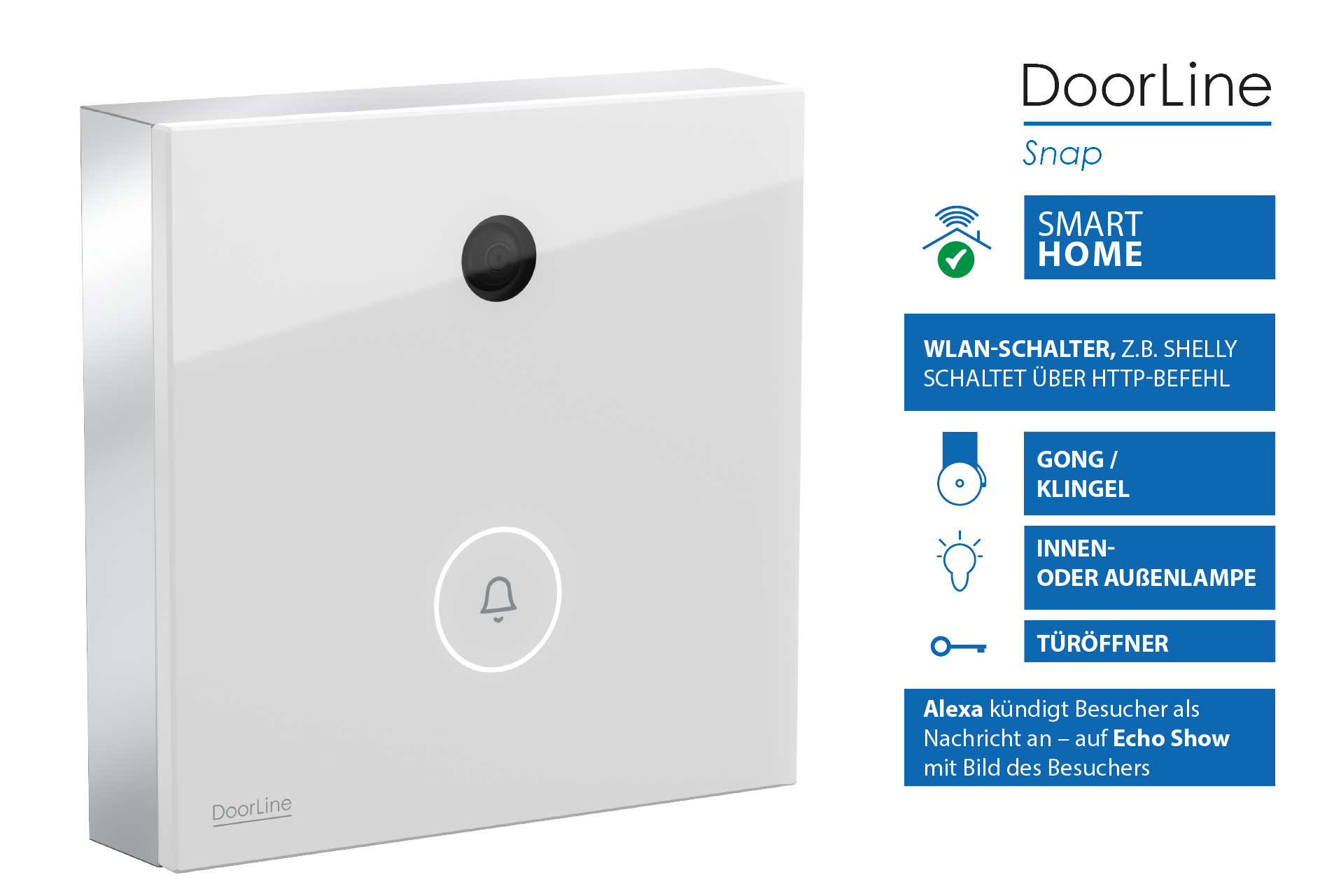


Neuen Kommentar hinzufügen